Excel表格里面输入时间的方法:
Ⅰ、快速输入当前电脑系统上面的时间。使用【Ctrl+Shift+:】组合键快速输入当前电脑系统上面是时间。
Ⅱ、将单元格设置成时间格式后输入时间。
①选择要设置时间格式的单元格,然后单击右键,选择“设置单元格格式”,在“设置单元格格式”里面点击“时间”,再选择需要的时间格式;

②手动输入时间即可。

Ⅲ、将单元格设置成“自定义”的时间格式后输入数字即可显示时间。
①选择要设置时间格式的单元格,然后单击右键,选择“设置单元格格式”,在“设置单元格格式”里面点击“自定义”,然后输入自定义的时间格式##:##:##;
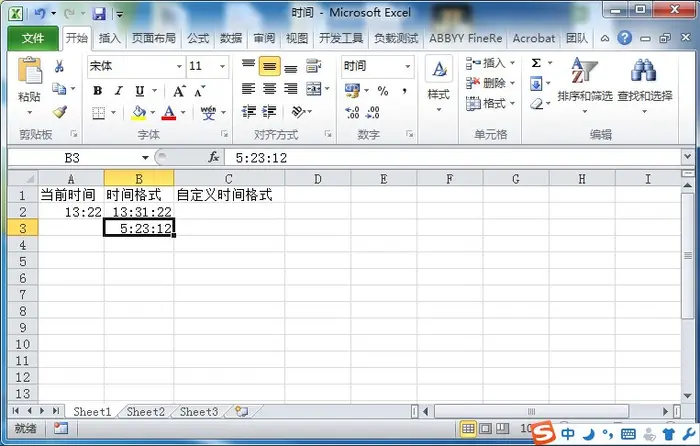
②直接输入连续的数字即可显示时间,如:输入131211就会显示13:12:11。

CTRL + ;
就是按住Ctrl再按分号键(;) 自动输入日期
CTRL + SHIFT + ; 自动输入时间点击顺序时间两个原因:
1、在excel中,将你要输入时间的那列选中,然后点:“格式”—“单元格”—数据类型为“日期”。
2、你的电脑系统时间不对:双击右下角任务栏上的的时间,看看出现的年份、日期和时间对不对。Excel快速输入时间值法
大家都知道,在Excel 中输入时间是需要带上冒号的,如果有大量的时间值等待输入的话,这个冒号可得耽误不少功夫,而且又容易输入错误。
有什么好办法可以解决这个难题呢?当然是用嵌套在Excel里的利器VBA了!以下就是所有源代码,只要您按照我的说法一步一步做下去,即使对这些代码一点也不懂,也能依葫芦画瓢,迅速实现在Excel中不必输入冒号就能输入时间值的效果!
一、 启动Excel,打开您需要大量输入时间值的那个工作簿,然后按Alt-F11,启动VBA编辑器。
二、 选择菜单中“插入”──“添加模块”命令。这时,在屏幕左上方“工程”窗口中,会出现一个“模块”的子目录,在它的右侧,显示着刚刚添加进来的模块“Module1”,您可以将它改名为您所喜欢的名字如“fasttime”。
三、 双击模块“fasttime”(如果您修改过模块名称的话),在右侧的代码编辑器中输入以下代码(或者从我的示例工作簿中复制)。
Option Explicit
Sub Auto_Open()
Application.OnEntry = Fast '每当工作表内容发生变化时就运行指定过程
End Sub
Sub Fast()
On Error GoTo EnterError '如果有错误就跳往EnterTimeError语句
If Intersect(Application.Caller, Range(fasttime)) Is Nothing Then
Exit Sub '如果是非fasttime区域的单元格被改变,则结束过程
End If
'如果输入值小于1或者大于2400,则显示对话框用户输入值非法
If Application.Caller 1 Or Application.Caller 2400 Then
MsgBox 对不起,您的输入值非法!, vbExclamation
Application.Caller.Value =
Exit Sub
End If
'\ 将输入值改成 HH:MM格式
Application.Caller.Value = Format(Application.Caller, 00:00)
Exit Sub
EnterError:
Exit Sub
End Sub
四、把您将要大量输入时间值的单元格区域命名为“fasttime”。命名方法为,先将需要命名的单元格区域抹黑,然后选择Excel的菜单命令“插入”──“命名”──“定义”,在“在当前工作簿中的名称”栏中输入“fasttime”,最后按确定即可。
好了,完工!现在往“fasttime”区域里输入时间值试试看,是不是不用冒号了!?这里需要注意的是,输入值必须介于1到2400之间,否则将被视作非法值。举个例子来说,如果您需要输入上午九点二十分这样一个时间值,您就只需要输入0920这样一个数字就行了,Excel将在单元格中显示为“09:20 AM”;如果您需要输入晚上一十一点一十五分这样一个时间值,您就只需要输入2315这样一个数字就行了,Excel将在单元格中显示为“11:15 PM”。是不是很方便?
如果您对Excel的时间显示方式不满意的话,您还可以在“单元格格式”里进行修改,Excel内置了10种时间显示方式,调一款您喜欢的吧 我们在Excel常常会输入各种日期,而很多人在输入日期时总是达不到自己想要的那种,总是会或多或少的出现一些差别,今天就来总结一下在excel中输入日期的方法及技巧,希望对你有有所帮助。
工具/原料
Office Excel
方法一、快速输入日期
1
如果你要快速输入当前日期,你只需在Excel的单元格中按【Ctrl+;】就可以了,注意分号(;)必须是半角英文的,这时就会自动出现当前(今天)日期了,输入当前时间为【Ctrl+Shift+:】,冒号也是半角英文的哦。
2
如果你要输入的不是当前日期而是其他日期,那么你可以在单元格中按下面的格式输入日期,例如:2012/8/8或者是2012-8-8就可以了。
END
方法二、输入年月日的格式日期
1
如果我们要输入年月日的日期格式,例如:2012年8月8日,这时就必须进行一些设置,步骤如下:
2
步骤一、选中要输入日期的单元格,然后右击鼠标,选择【设置单元格格式】菜单栏,如图所示:
3
步骤二、进入单元格格式设置窗口,然后选择【数字】选项卡,在【分类】列表中选中【日期】,然后在【类型】中选择【2001年3月14日】这种类型,点【确定】就可以了,如图所示:
4
步骤三、接着在要输入日期的单元格中输入日期,输入的格式必须以前面输入方法相同,如:输入2012/8/8就自动出现2012年8月8日了。
END
方法三、输入自定义格式日期
1
有时我们要输入其他类型的日期,例如:2012.8.8,如果按前面的方法就实现不了,这时就必须用自定义格式了,步骤如下:
2
步骤一、选中要输入日期的单元格,然后右击鼠标,选择【设置单元格格式】菜单栏,如图所示:
3
步骤二、在单元格设置窗口中选择【数字】选项卡,然后在【分类】列表中选中【自定义】,然后在自定义【类型】中输入【yyyy.m.d;@】日期格式,点【确定】按钮,如图所示:
4
步骤三、接着就可以在刚才设置好的单元格中输入日期了就可以了,输入的方法跟上面一样。
END
方法四、excel自动输入日期(系列)
1
如果你是要输入一个系列日期,那么你只需输入二个,然后选中这2个日期单元格,鼠标移动右下角,出现“+”标记按住左键不放向下拖就会自动出现日期系列了,这种方适合于各种系列,如图所示(步骤),其实在做日期系列的时候按第一个右下角也是可以拖出系列的,你试试吧。
END
方法五、excel输入带星期的日期
这类方法与方法二基本相同,只是在选择日期格式的时候选择就可以了,如图所示:
最终输入日期后的结果如下:
END
方法六、用excel函数输入日期
1
对于用函数得出日期这里就不过多介绍,因为这个相对较为复杂,必须用到日期函数及VBA了,感兴趣的朋友可以查看一下这些函数的详细用法,请参阅参考资中的《日期及时间函数详解》。
以上就是Excel输入日期的相关方法及技巧,希望能帮助到你。在C1中输入或复制粘贴下列公式
=IF(AND(MOD(NOW(),1)-9:00=0,MOD(NOW(),1)-16:00=0),MOD(NOW(),1)-9:00,)直接显示的不会是时间,建议增加辅助列来实现。
即:输入在D列,显示出来的在E列,E1 = --(LEFT(D1,2)&:&MID(D1,3,2)&:&RIGHT(D1,2))
具体需要显示成的格式可以在 右键 - 单元格格式 - 数字 中调整